1. Mục đích
Cho phép đơn vị lập chứng từ bán hàng có kèm hóa đơn.
2. Các bước thực hiện
1. Vào phân hệ Bán hàng, chọn hình thức bán hàng. Ví dụ Bán hàng thu tiền ngay bằng tiền mặt.
2. Khai báo các thông tin trên Phiếu thu bán hàng.
•Nhập Thông tin chung: Người nộp, Địa chỉ, Mã số thuế, Lý do nộp.
•Nhập thông tin Chứng từ: Ngày PT, Ngày HT, Số PT, Số PX.
•Phần mềm tự động tích chọn Lập kèm hóa đơn.
•Nhập các thông tin Hóa đơn: Hình thức TT, Mẫu số HĐ, Ký hiệu HĐ, Số hóa đơn, Ngày HĐ.
•Trường hợp hóa đơn bán hàng có nhiều mặt hàng, khi in hóa đơn nếu chỉ muốn in tên mặt hàng chung, kèm Bảng kê hàng hóa dịch vụ thì tích chọn ô In kèm bảng kê, sau đó điền Số bảng kê, Ngày bảng kê, Tên mặt hàng chung muốn hiển thị trên hóa đơn.
•Tại tab Hàng tiền: chọn Mã hàng, TK Nợ, TK Có 531, Số lượng, Đơn giá.
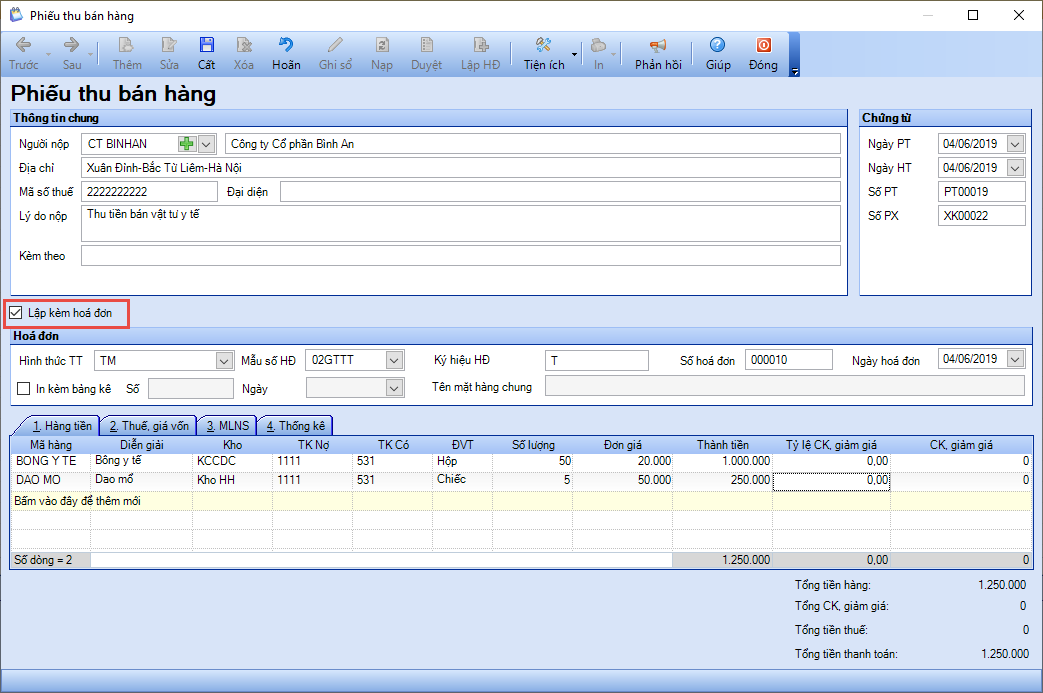
•Tại tab Thuế, giá vốn: chọn Thuế suất (nếu có)
•Tại tab MLNS: nhập Nguồn, Mục, Tiểu mục.
•Tại tab Thống kê: chọn Hoạt động.
3. Nhấn Cất.
4. Sau khi lập xong hóa đơn thì phần mềm hiển thị thông báo Đã lập hóa đơn để anh/chị biết chứng từ bán hàng đã được lập hóa đơn.
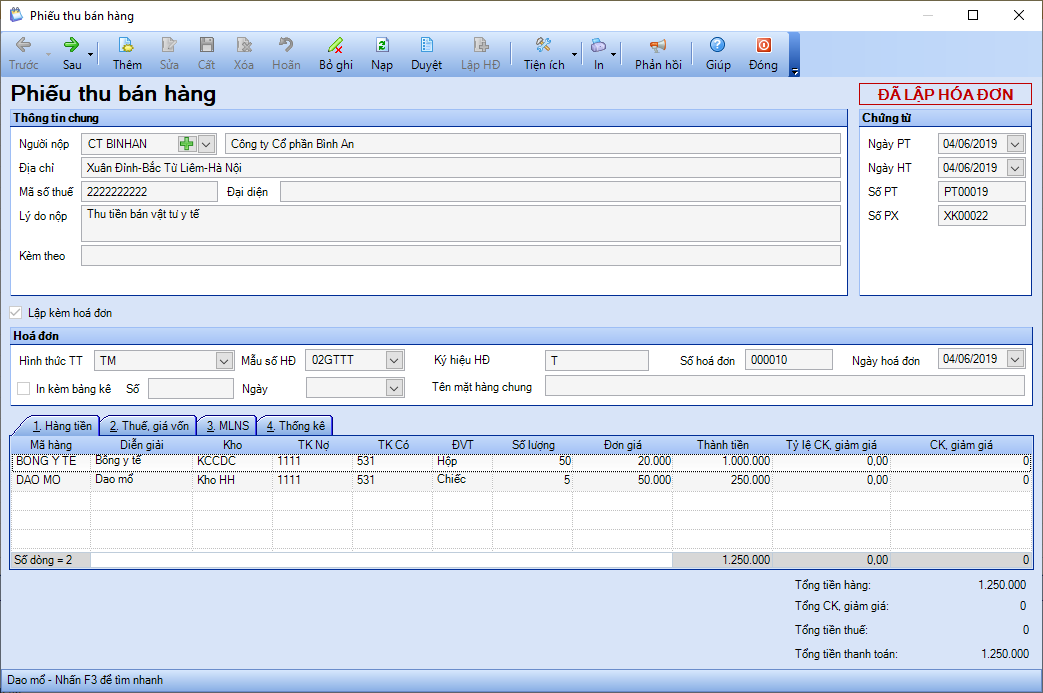
5. Đồng thời, phần mềm lấy lên hóa đơn tại phân hệ Hóa đơn\tab Hóa đơn.
6. Anh/chị không được phép sửa thông tin trên hóa đơn mà chỉ được phép sửa lại thông tin trên chứng từ bán hàng, anh/chị mở chứng từ bán hàng lên, nhấn Bỏ ghi\Sửa và thực hiện sửa lại thông tin.
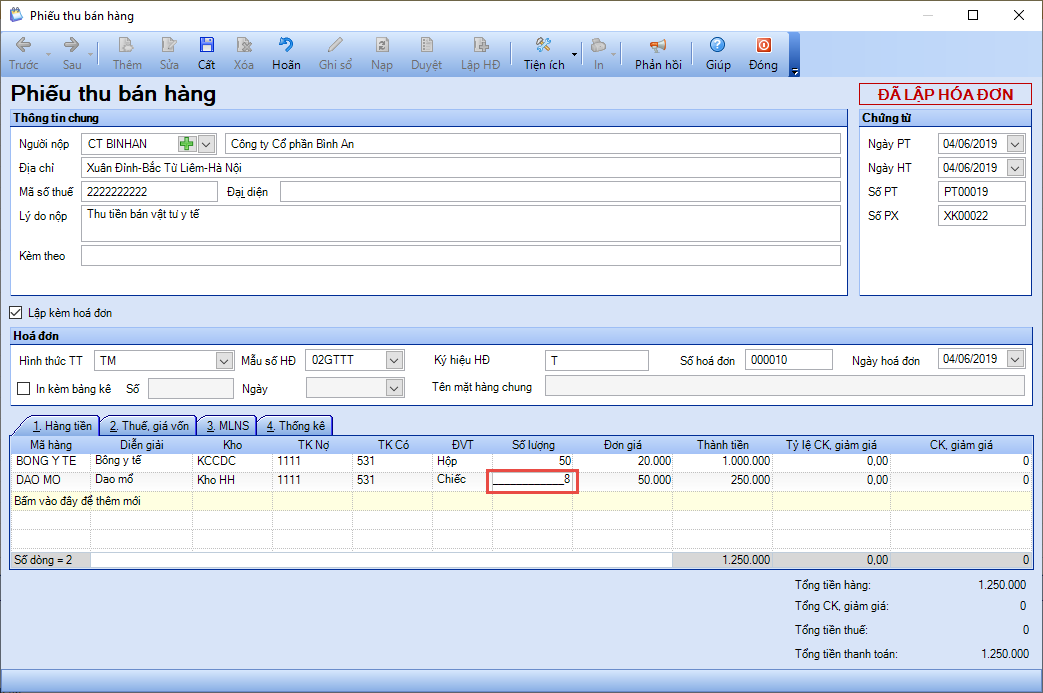
7. Nhấn Cất, chương trình tự động cập nhật vào hóa đơn đã lập kèm cùng chứng từ bán hàng.
8. Tương tự như với chức năng Sửa, nếu anh/chị xóa chứng từ bán hàng thì chương trình tự động xóa luôn hóa đơn.